您现在的位置是:首页 > CAD画图 > CAD画图
CAD虚线间距太小无法显示该如何解决?
![]() 本文转载来源:zwcad.com zwsoft.cn 中望CAD官方教程.如果作者或相关权利人不同意转载,请跟我们联系,我们立即删除文章。暂无
本文转载来源:zwcad.com zwsoft.cn 中望CAD官方教程.如果作者或相关权利人不同意转载,请跟我们联系,我们立即删除文章。暂无
简介CAD虚线间距太小无法显示该如何解决? CAD中虚线间距太小,无法显示,明明绘制的是虚线,但却因为间距太小而显示为实线。这是什么情况?如何调整?解决这个问题其实很简单,只需要
CAD虚线间距太小无法显示该如何解决?
CAD中虚线间距太小,无法显示,明明绘制的是虚线,但却因为间距太小而显示为实线。这是什么情况?如何调整?解决这个问题其实很简单,只需要适当调整其CAD线型比例因子就可以了。本文小编要分享的是CAD软件是如何通过设置CAD线型比例因子来调整CAD虚线间距的!
CAD虚线间距设置步骤:
启动CAD软件,打开需要修改的绘图文件,小编以下图中的矩形为例,选中的矩形在特征栏中可以看到其线型是虚线,但由于CAD虚线间距太小而无法显示。
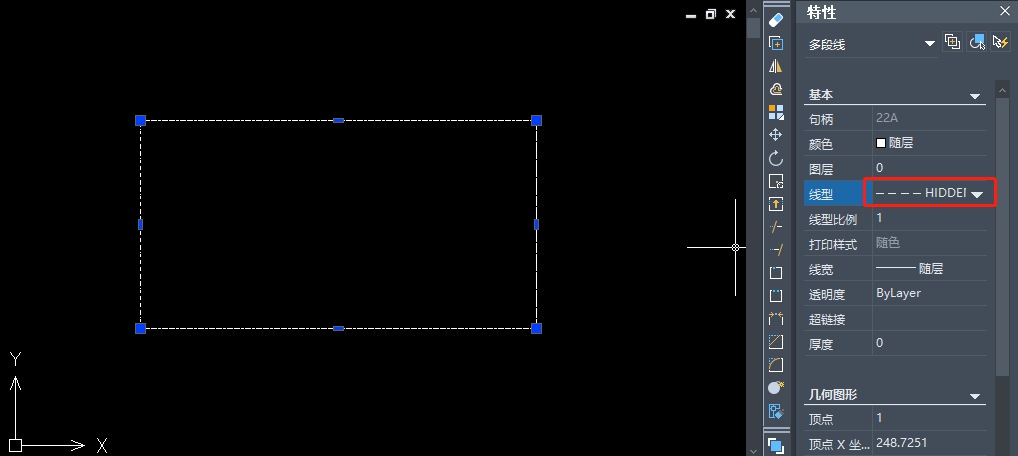
注意:如果功能栏不显示,可以使用快捷键[Ctrl+1]调出功能栏。
方法一:LTSCALE系统变量
LTSCALE系统变量主要用于设置全局线型比例因子。初始值:1.0000,范围:大于0。具体操作步骤:
启动CAD软件,在命令行输入系统变量:LTSCALE,按回车键确认;根据系统提示输入新线型比例因子,如:10,点击Enter确定CAD虚线间距。如下图所示:
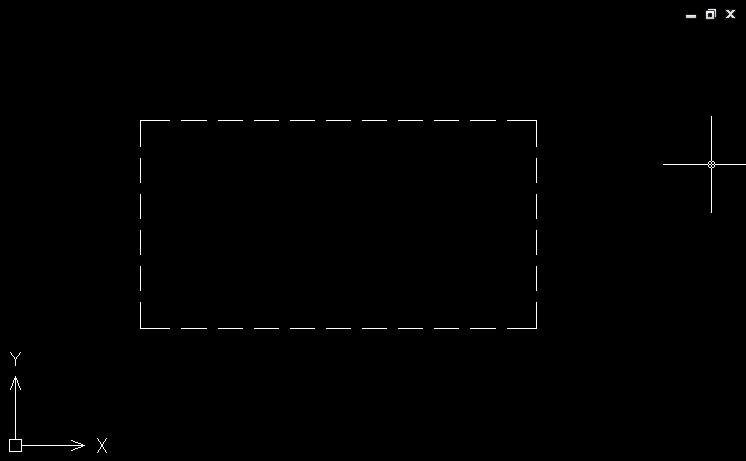
方法二:线型管理器
1. 单击切换到功能区的“常用”选项卡,在“特性”区域找到并单击“线型控制”,在下拉框中单击“其他”。
2. 此时软件会弹出“线型管理器”对话框,从线型列表中选择要调整的线型,适当增大“全局比例因子”,点击“确定”按钮。
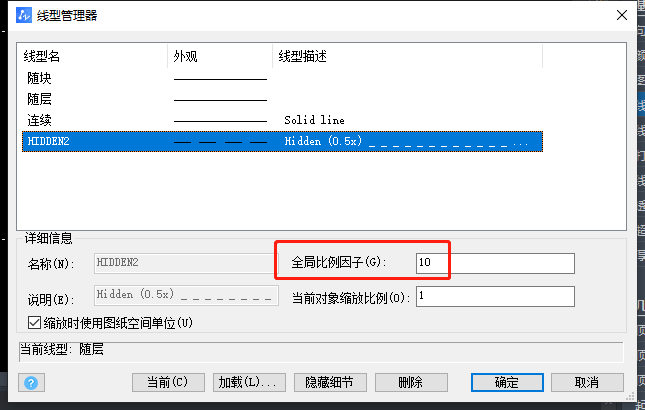
全局比例因子: 显示用于所有线型的全局缩放比例因子。
3. 调整后,CAD虚线间距可以正常显示。最终的效果图如下:
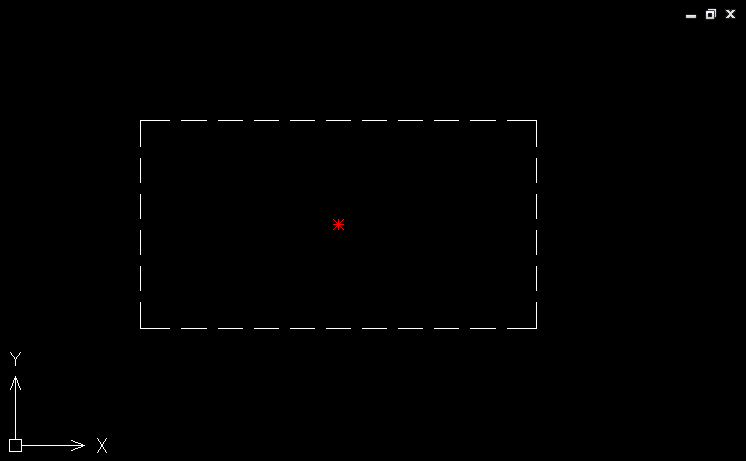
以上便是小编给大家分享CAD虚线间距过小的两种解决方案,大家学会了吗?
点击排行
 CAD多种快速移动图形的方法
CAD多种快速移动图形的方法










